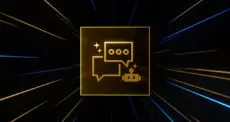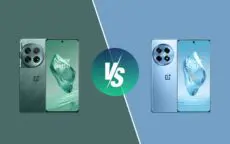Voorkom malware en virussen: tips voor een gezonde pc


Malware, spyware, trojans, virussen, adware, rootkits: verschillende namen voor eenzelfde categorie software. De dingen nestelen zich op je systeem zonder jouw medeweten, waarna ze je het leven zuur maken. Niet ieder ongewenst programma is even gevaarlijk, maar zelfs de varianten die geen kwaad kunnen zijn reden genoeg om actie te ondernemen. Onschuldig onkruid verwijder je immers ook uit de tuin. Helaas is het niet altijd even eenvoudig om te zien of je besmet bent met een of andere viezigheid. Ik leg je uit hoe je de symptomen op tijd kan ontdekken, en welke acties je zelf kan ondernemen.
Ziek of moe?
Soms voel je je ziek, maar dat wil niet direct zeggen dat je besmet bent met een virus. Voor een computer gaat hetzelfde op.
Slechte conditie
Ben je snel moe, kortademig en slapjes? Dat maakt je niet noodzakelijk het slachtoffer van een ziekte. Misschien trekt je conditie wel gewoon op niets, omdat je je fysiek niet voldoende onderhoudt. Hetzelfde geldt voor een computer. Al te veel systemen worden aan de lokale computerreparateur of IT-gezinde neef doorgespeeld met de vraag de laptop op te schonen. “Hij zit boordenvol virussen”, klinkt het dan. Dat kan natuurlijk, maar de kans dat erbarmelijk pc-onderhoud aan de basis ligt is minsten even groot.
Nooit defragmenteren, veel software installeren en nooit iets verwijderen en nooit naar het opstartmenu kijken zijn drie belangrijke oorzaken van vertraagde computers die onwetende gebruikers al te vaak afdoen als een ‘virus’. Alvorens een eventuele ziekte te bestrijden en een virus te verwijderen is het dus belangrijk om even een algemene check-up van je laptop of desktop te doen.
Opstarten

Programma’s zijn als universitaire professors. Allemaal vinden ze zichzelf (of hun vak) het belangrijkst. Een nieuw stukje software gaat er dan ook consequent van uit dat je een computer kocht enkel en alleen om het programma in kwestie te draaien. Daarom voegen ze zichzelf toe aan het opstartmenu. Daar vind je alle programma’s die helemaal of gedeeltelijk mee opstarten. Denk aan iTunes van Apple, dat samen met Windows de iTuneshelper op start.
iTuneshelper laadt iTunes al gedeeltelijk in het geheugen, zodat het muziekprogramma al virtueel is opgestart wanneer je het nodig hebt. Chrome doet zoiets ook, net als Adobe, Office en vele andere programma’s. Allemaal samen zorgen ze er voor dat de opstarttijd van je computer flink vertraagt, en dat het geheugen van een niet uit de kluiten gewassen systeem helemaal vol zit voor je goed en wel begint. Die flinke vertraging lijkt op het werk van een virus, terwijl ze een normaal gevolg van computergebruik is.
Zelf kijken
Om te kijken wat er allemaal mee opstart ga je in Windows 8(.1) naar het taakbeheer. Daar selecteer je de tab opstarten. Je ziet er onmiddellijk wat er allemaal me opstart, en hoe zwaar de impact is. Schrik er niet voor terug om de meeste dingen uit te schakelen, je zal niets vernielen. In de regel laat je alleen dingen in het opstartmenu staan die je echt vrijwel dagelijks gebruikt.
Oudere versies van Windows werken volgens hetzelfde principe, al zit het opstartmenu daar een beetje verstopt. Typ in het zoekvak bij start msconfig, druk op enter, en navigeer naar de tab Opstarten.
Vitamientjes en chemo
Ben je echt ziek, dan is het tijd voor een behandeling. Misschien volstaan enkele pillen, heb je antibiotica nodig, of moeten de zwaardere middelen bovengehaald worden.
Met de voornaamste oorzaak van valse vermoedens van virusbesmetting uit te weg is het tijd om je systeem echt onder handen te nemen. Loopt er iets niet naar behoren, dan is de eerste stap het uitvoeren van een aantal scans. Je eerste beschermingslaag moet je antivirusprogramma zijn. Een gratis suite zoals Avast, AVG of Panda is niet waterdicht, maar de biedt een erg degelijke eerstelijnsbescherming. Voer een manuele scan uit en wacht de resultaten af. Je antivirusprogramma zal je vertellen wat het heeft gevonden, en welke acties toepasselijk zijn.
In de praktijk is de kans groot dat je antivirusprogramma het één en ander detecteert dat het niet als bedreiging classificeert, maar als ‘waarschuwing’. In dat geval heb je te maken met onschadelijke maar vervelende programma’s zoals reclamecookies. Verwijderen of in quarantaine plaatsen is de boodschap!

Specialisten
Een antivirusscan is helaas niet genoeg. Vooral adware en spyware durft al eens door de mazen van het gratis net slippen. Een tweede analyse van je systeem, door een gespecialiseerd programma, is daarom aangeraden. Ik raad Malwarebytes Anti Malware aan, een tool die zich specifiek richt op de obscuurdere vetzakkerij richt. Denk aan de louche toolbars die je per ongeluk installeerde, de vreemde programma’s die je de hoofdpagina van je browser telkens veranderen omdat je bij de installatie van freeware iets vergat af te vinken, of de subtiele trackingcookies die je surfgedrag aan adverteerders doorspelen.

De betalende versie van de software biedt je realtime-bescherming, maar met de gratis versie kom je al een heel eind. Zeker wanneer je het gevoel hebt dat er iets niet pluis is, doet dit programma wonderen.
Her-heropstarten
Eén specialist is beter dan twee, dus na Malwarebytes scan je best nog eens met SUPERantispyware. Met beide programma’s is de kans het grootst dat je niets laat ontsnappen. Eén scan is niet genoeg: nadat je de twee programma’s hun ding hebt laten doen start je de computer best opnieuw op, en laat je ze nog eens zoeken. Dat kost tijd, maar in veel gevallen kan je zo nog een clever adwaretooltje bij de kraag grijpen.
Gaat het niet om een routinescan, maar ben je op zoek naar een vervelend virus dat je systeem lam legt, dan ga je best op zoek naar de veilige modus van je toestel. Door in veilige modus op te starten, en daar de scans uit te voeren, weet je zeker dat er geen virus zichzelf mee opstart. De veilige modus vind je op Windows 8 door op Opnieuw Opstarten te klikken met de Shift-toets ingedrukt. Je pc zal rebooten naar een onderhoudsscherm, waar je voor herstel moet kiezen. Alternatief kan je via msconfig gaan. Onder de tab Computer opstarten vind je de optie Opstarten in veilige modus.

Zodra alles gescand, verwijderd en in quarantaine geplaatst is het tijd voor een laatste reboot. Hopelijk is de miserie daarmee voorbij, maar helaas is dat niet altijd het geval. Er bestaan genoeg gespecialiseerde virussen die zich wapenen tegen virusbestrijding. Algemene raad geven wordt van hieruit moeilijk, omdat je actieplan van besmetting tot besmetting kan verschillen, maar er zijn enkele principes waarmee je rekening kan houden.
Detective spelen
Je zal de boosdoener handmatig moeten traceren, en daarbij komt taakbeheer weer van pas. Begin met via taakbeheer (of msconfig op oudere versies van Windows) alle mee opstartende programma’s uit te schakelen. Idealiter download je een tooltje zoals Ccleaner. Daarmee kan je het opstartmenu nog beter beheren. Is alles uitgeschakeld, dan is het tijd voor een reboot.
Na de reboot kruip je onmiddellijk opnieuw in taakbeheer. Navigeer nu naar de tab processen. Daarin zie je wat er op de achtergrond bezig is. Een deel van de processen is afkomstig van Windows, maar de kans bestaat dat één van de processen het virus is dat je wil vernietigen. Google is in dit geval je vriend. Typ de naam van verdachte processen in Google in, en gebruik je gezond verstand om te deduceren of een proces vriendelijk dan wel vijandig is. Ik kan je moeilijk zeggen waar je op moet letten: een virus zal zich immers naar bestvermogen vermommen als normaal proces.
Ontdek je een virus, dan weet je al dat het om een geavanceerd exemplaar gaat. Ik kan je dus niet vertellen wat je precies moet doen, maar ik kan je wel vertellen wat ik zou doen: Googlen. Je zal heus niet de eerste zijn die het slachtoffer wordt van een vervelend virus, en voor je grote maatregelen neemt is het zeker de moeite waard om Google af te schuimen op zoek naar een specifiek tooltje dat jouw probleem verhelpt. In veel gevallen zal je er één vinden.

Amputatie
Alle geneesmiddelen zijn geprobeerd, maar een bloedinfectie is niet meer af te wenden. Tijd voor de grove middelen, je zal misschien het één en ander verliezen, maar overleven is prioriteit.
Grote schoonmaak
Als alles faalt, dan is het tijd voor de grote maatregelen: een volledig frisse installatie van Windows. Dit is een wanhoopsmaatregel: je zal je hele systeem wissen, je gegevens kwijt spelen en je programma’s opnieuw moeten installeren, dus begin hier pas aan wanneer je geen ander actieplan meer kan bedenken, hoe stom ook.
Voor je de grote stap zet is het een goed idee om na te kijken wat je nog kan redden. Wanneer je nog toegang hebt tot je bestanden en mappen kan je de data naar een externe harde schijf verplaatsen. Programma’s en tooltjes die je recent downloadde blijf je maar beter van af: misschien was één van hen wel verantwoordelijk voor je huidige situatie.

Je computer resetten is het eenvoudigst wanneer je een herstelschijfje hebt. Plaats dat in je cd-sleuf, start je computer opnieuw op en druk op een knop om vanop de cd op te starten. Vervolgens volg je de instructies op het scherm, en formateer je de schijf in je systeem wanneer de wizard dat aangeeft.
Een toestel met Windows 8 resetten is in de regel nog eenvoudiger met dank aan de herstelpartitie. Start je computer opnieuw op terwijl je nogmaals de Shift-toets ingedrukt houdt. Kies vervolgens de optie om je systeem te herstellen. Ook nu wordt alles gewist. Het eindresultaat is, als alles goed gaat, een laptop die net uit de winkel lijkt te komen, helemaal virusvrij.
Voorkomen en genezen
Om te garanderen dat je systeem ook in de toekomst vlot blijft bollen dien je enkele voorzorgsmaatregelen in acht te nemen. Begin uiteraard met de installatie van een degelijk antivirusprogramma, al dan niet betalend. Vervolgens maak je er best een gewoonte van om geregeld manueel een antimalwarescan uit te voeren. De grootste boosdoener als het op virussen aankomt ben je helaas zelf. De beste remedie: lezen.
Het valt me op dat te veel mensen het belang van een dialoogvenster nog onderschatten. Ze installeren wat op leuke software lijkt, razen door de installatiewizard, klikken vrolijk op Next en vergeten een belangrijk vinkje weg te klikken waarbij ze de toestemming geven om de homepage van de browser te veranderen naar reclame en te blokkeren. Herken je jezelf hierin, hou er dan rekening mee. Verplicht jezelf om aandachtig te zijn. Ik verwacht natuurlijk niet dat je gebruiksovereenkomsten van 20 blz van buiten leert, maar aandachtig na gaan of je niet hier en daar een vinkje over het hoofd ziet zal je al heel wat kopzorgen besparen.
Vertrouwen
Download verder enkel programma’s van betrouwbare bronnen. Een .exe-bestand heeft de macht om je systeem helemaal om zeep te helpen, maar het kan dat enkel wanneer jij het eerst per ongeluk uitvoert. Ziet een gratis stukje software er te mooi uit om waar te zijn? Dan is het dat ook.
Vertrouw tot slot je antivirus. Ik hoor het maar al te vaak: mensen die hun antivirusprogramma uitschakelen omdat het hen belet van te doen wat ze willen. Vervolgens krioelt hun systeem van de toolbars en de spyware, en vragen ze zich af hoe het komt. Wees slimmer, vertrouw je antivirusprogramma. Anders kan je er net zo goed geen hebben. Met de juiste tools maar vooral een dosis gezond verstand blijft je computer voortaal helemaal gezond.
Diep
Nog vervelender dan de kernel rootkit is de firmware rootkit. De firmware is de software die het dichtst bij de hardware staat. Denk daarbij een de bios van je pc of de software op je usb-stick die er voor zorgt dat het staafje werkt en herkent wordt door een pc: misschien stond je er zelfs nog nooit bij stil dat die bestaat. Firmware besmetten is erg moeilijk, besmette firmware opschonen nog moeilijker. Vaak is het beter een nieuw stuk hardware te kopen.